Konfiguration der Berechtigungen in der Urlaubsverwaltung für SharePoint 2013
1. Gruppen für Verwalter und Mitarbeiter erstellen
Sie benötigen zwei Gruppen für die Seite: Verwaltung und Mitarbeiter (die Gruppennamen können beliebig sein).
Gehen Sie oben rechts auf das Zahnrad und klicken dann auf Websiteeinstellungen. Unter Websiteberechtigungen können Sie nun über den Button 'Gruppe erstellen' eine neue Gruppe anlegen. Nun können Sie eine Gruppe, wie auf dem Screenshot zu sehen ist, erstellen.
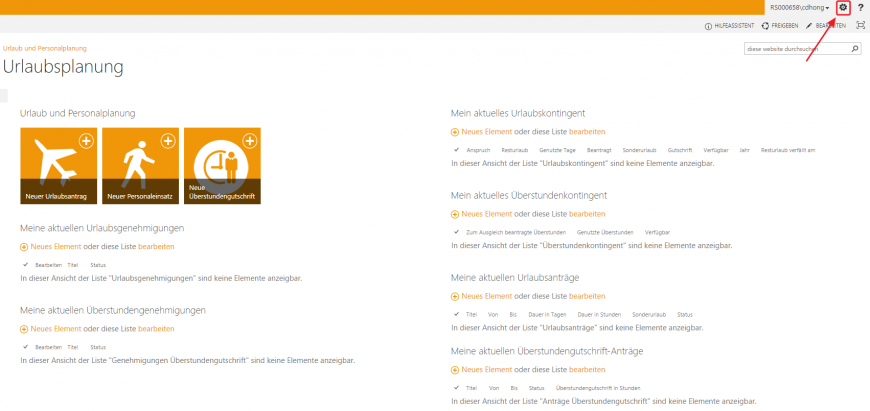
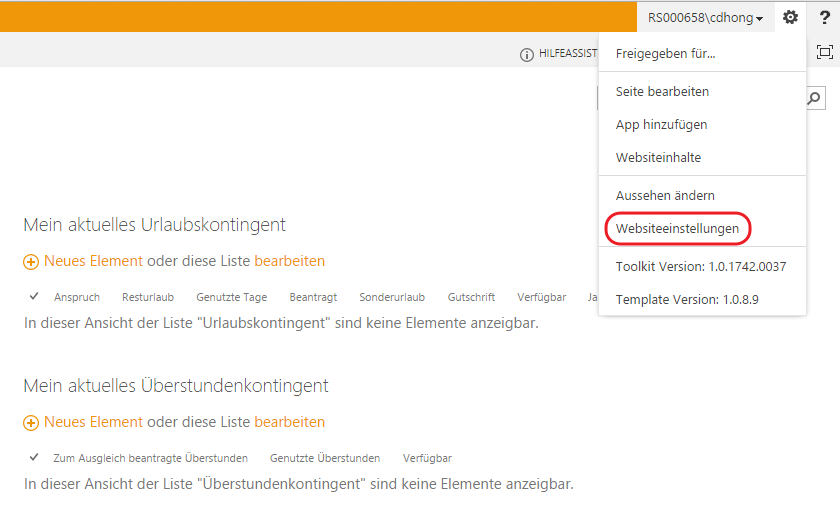
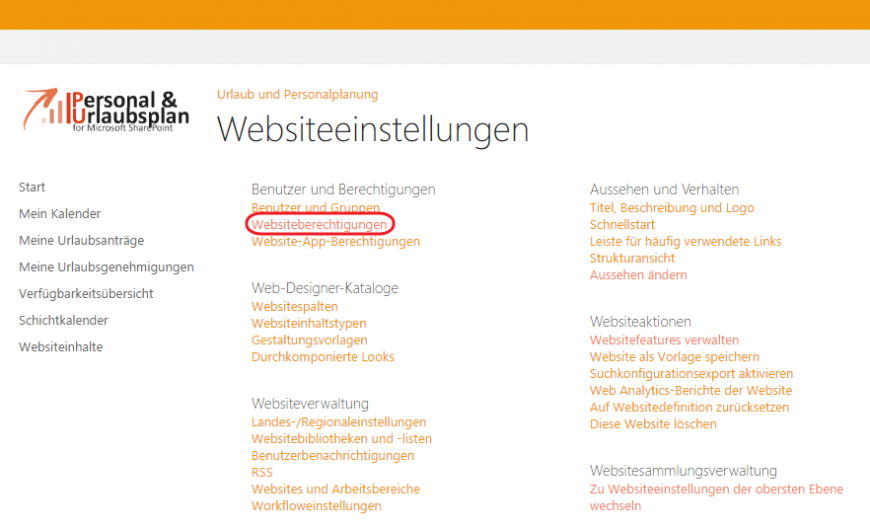
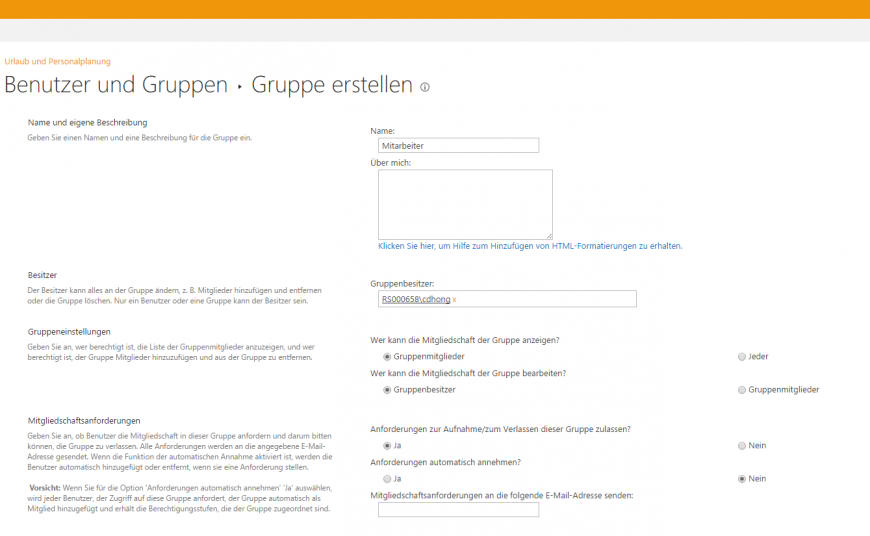
2. Berechtigungen erteilen
Klicken Sie auf 'Berechtigungen erteilen'. Tragen Sie nun die Mitarbeiter Gruppe ein und klicken auf 'Optionen anzeigen'.
Als Berechtigungsstufe wählen Sie 'Lesen' aus. Klicken Sie im Anschluss auf 'freigeben'.
Wiederholen Sie diesen Schritt auch für die Gruppe Verwaltung, wählen Sie bei der Gruppe aber als Berechtigungsstufe 'Mitwirken' aus.
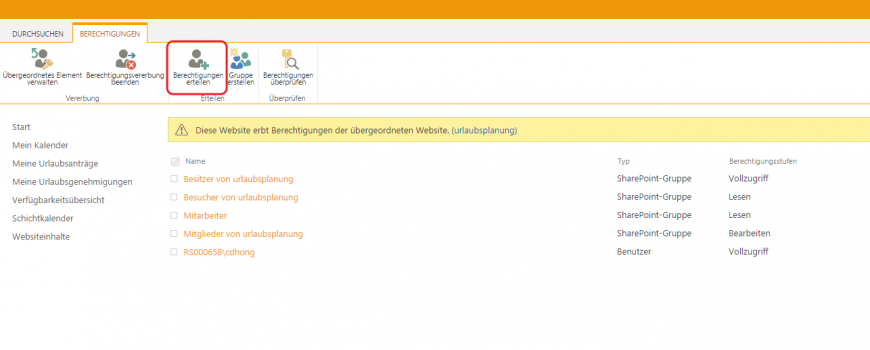
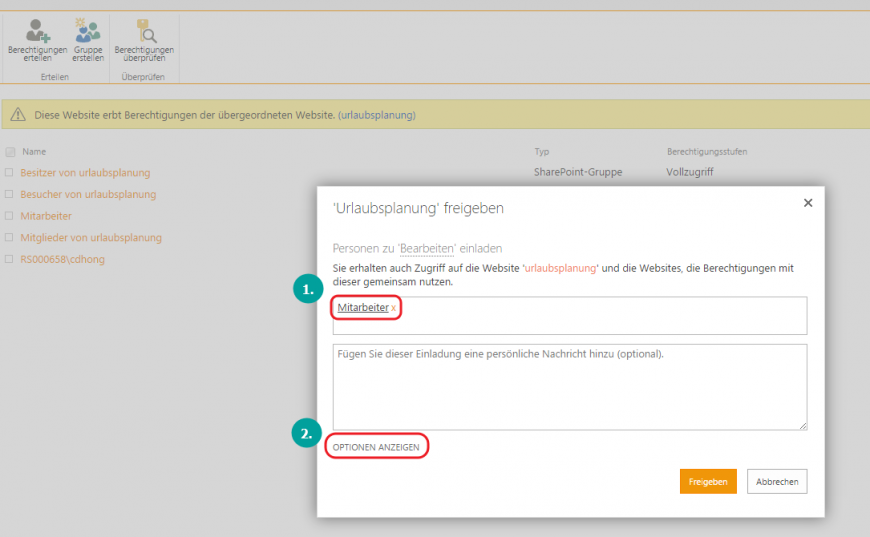
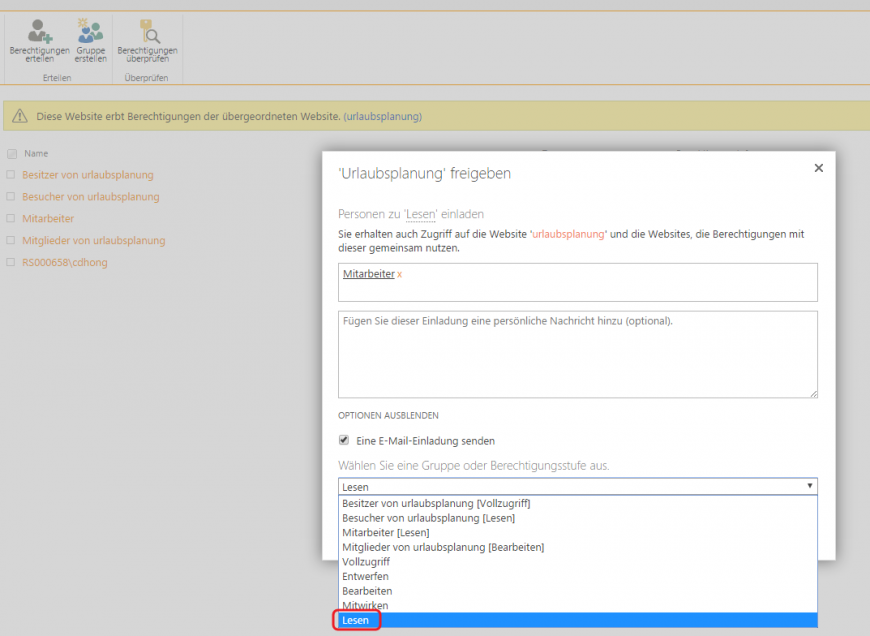
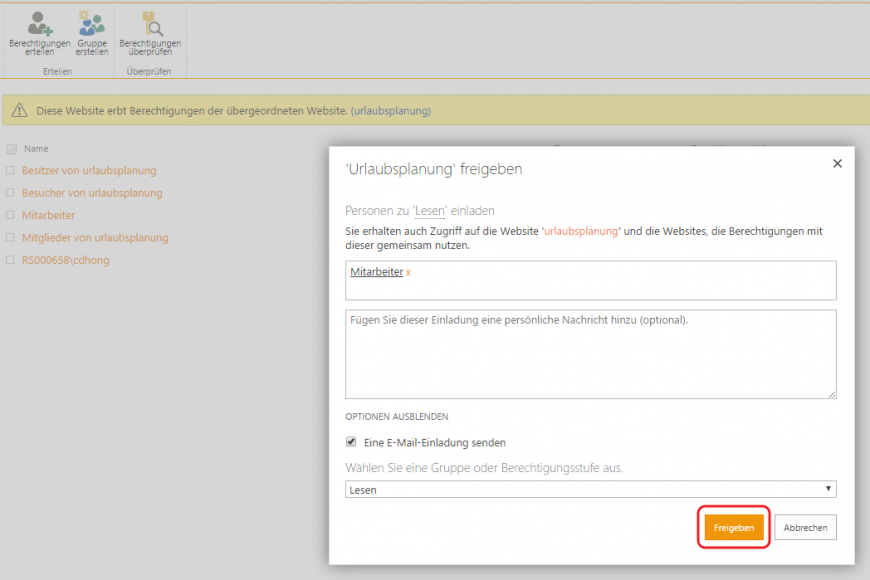
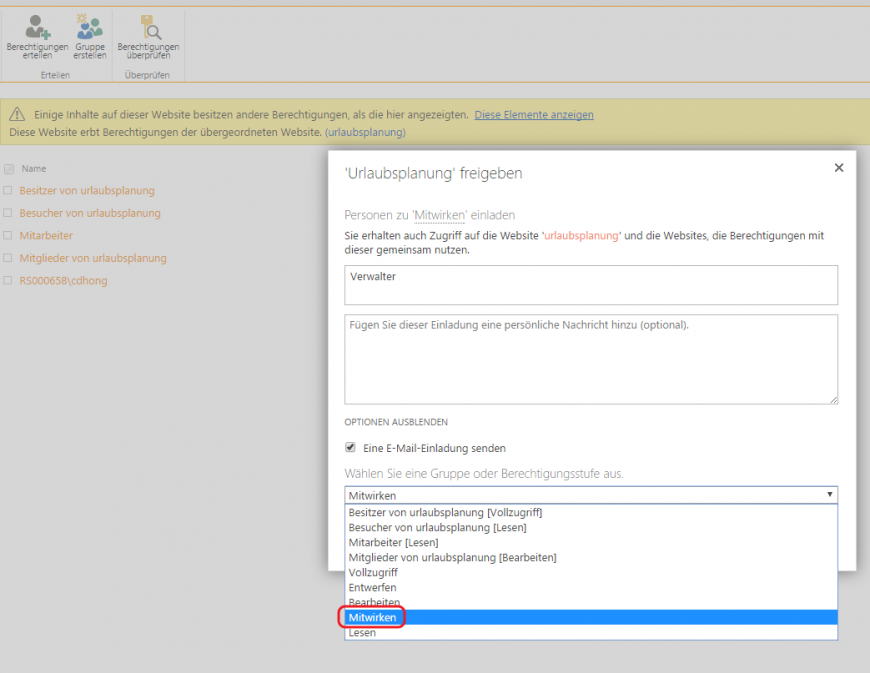
3. Berechtigungsvererbung für die Mitarbeitergruppe beenden und neue Berechtigungen erteilen
Auf folgenden Listen müssen Sie die Berechtigungsvererbung für die Mitarbeiter beenden, damit ihnen das Anlegen neuer Elemente erlaubt ist:
Urlaubsanträge, Krankmeldung, Kalender, Anträge Überstundengutschrift und koellisch-tk-Anweisungen.
Beachten Sie:
Wenn Sie die Überstundengutschrift von nun an als Urlaubsgutschrift verwenden möchten, so müssen Sie auch die Berechtigungsvererbung für die Liste Anträge Urlaubsgutschrift für die Mitarbeiter beenden.
So gehen Sie für alle Listen vor: Gehen Sie in die gewünschte Liste. Klicken Sie oben auf 'Liste' und auf der rechten Seiten dann auf den Button 'Freigegeben für'. Im neuen Fenster gehen Sie bitte auf 'erweitert'. Nun können Sie oben die Berechtigungsvererbung beenden. Bestätigen Sie dies indem Sie bei der Meldung auf 'Ok' klicken. Nun wählen Sie die Mitarbeiter Gruppe aus und in dem Sie davor ein Häkchen setzen und dann in der oberen Leiste auf 'Benutzerberechtigungen bearbeiten' klicken. Hier wählen Sie dann 'Mitwirken - Kann Listenelemente und Dokumente anzeigen, hinzufügen aktualisieren und löschen'.
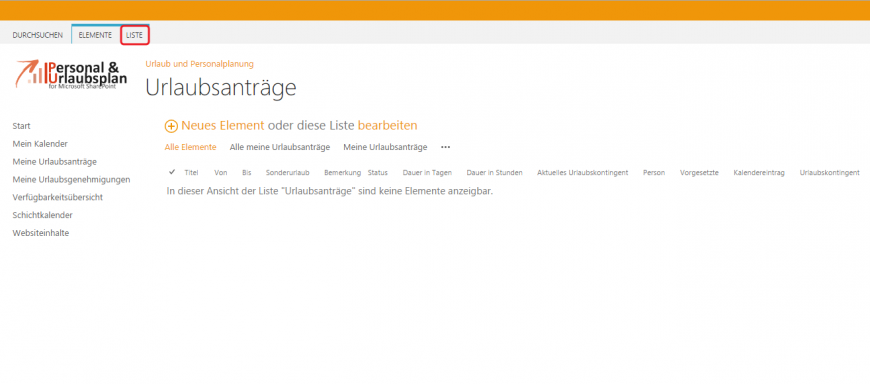
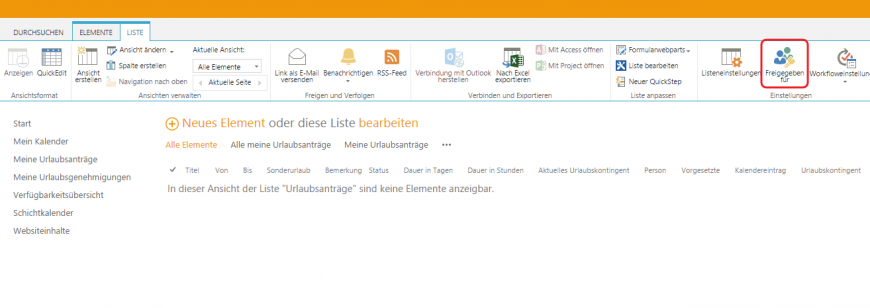
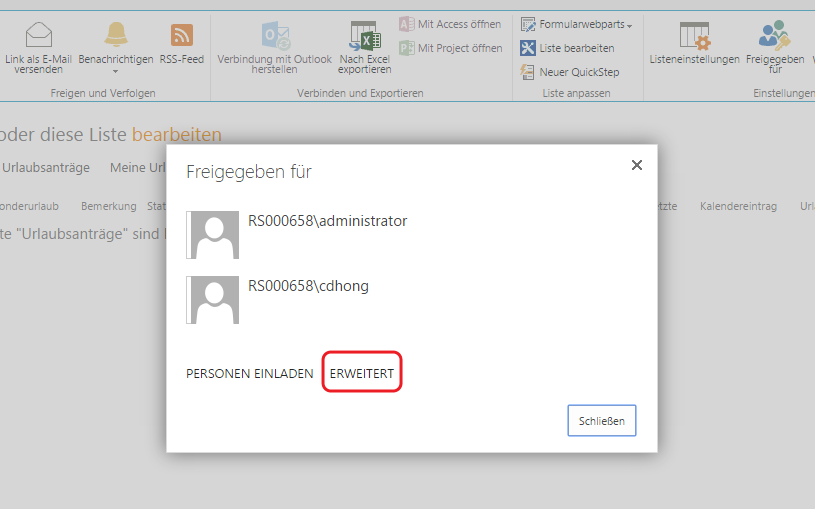
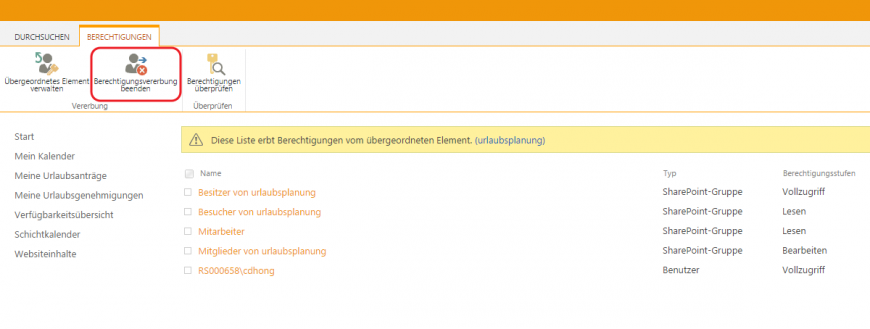
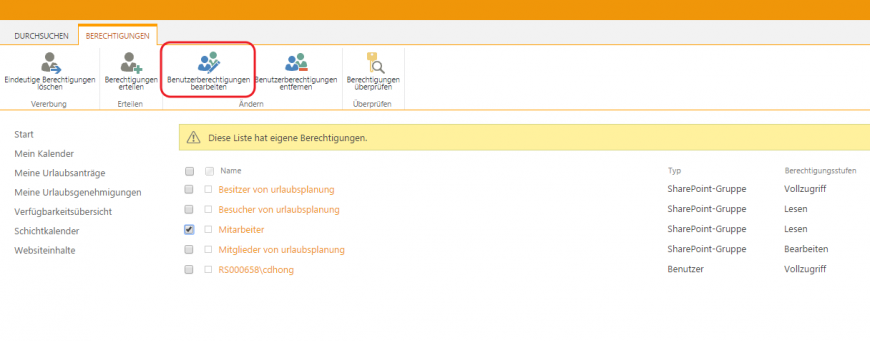
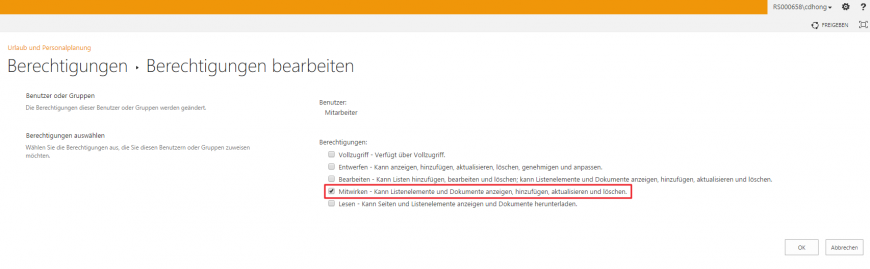
Customer support service by UserEcho

